Tekijä Nithindev
Kuinka integroida Google-kalenteri Windows 10 -kalenterisovellukseen: - Windows 10: n kalenterisovellus on muuttanut Windows 8 -kalenterisovelluksen ulkoasua. Uusi tyylikäs käyttöliittymä houkuttelee käyttäjiä käyttämään oletuskalenterisovellusta. Kun kirjaudut sisään Outlook-tilillä, kaikki Outlook-tapahtumat synkronoidaan automaattisesti. Uudistettu kalenterisovellus on lisännyt uuden ominaisuuden Google-kalenterisi synkronointiin. Tätä ominaisuutta ei ollut edellisissä Windows-versioissa. Kaikki rakastavat Google-kalenteria, koska se seuraa tärkeitä tapahtumiamme yhdessä paikassa. Voit käyttää samaa Android-laitteeltasi ja tietokoneeltasi. Lue lisää oppiaksesi integroitumisesta Google-kalenteri Windows 10 -kalenterisovelluksella.
Lisää Google-kalenteri
- Avaa kalenterisovellus Käynnistä-valikosta.
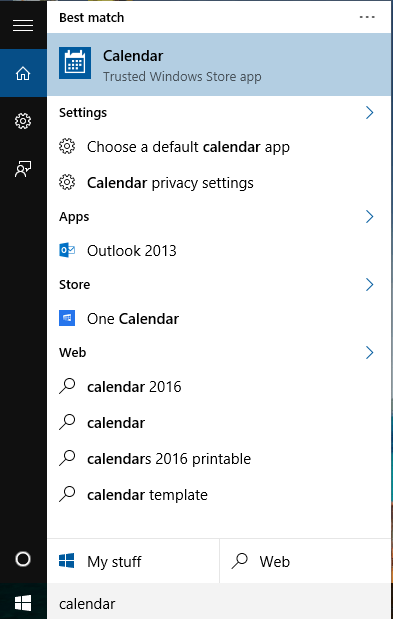
- Löydät asetukset -kuvake ikkunan vasemmassa alakulmassa.
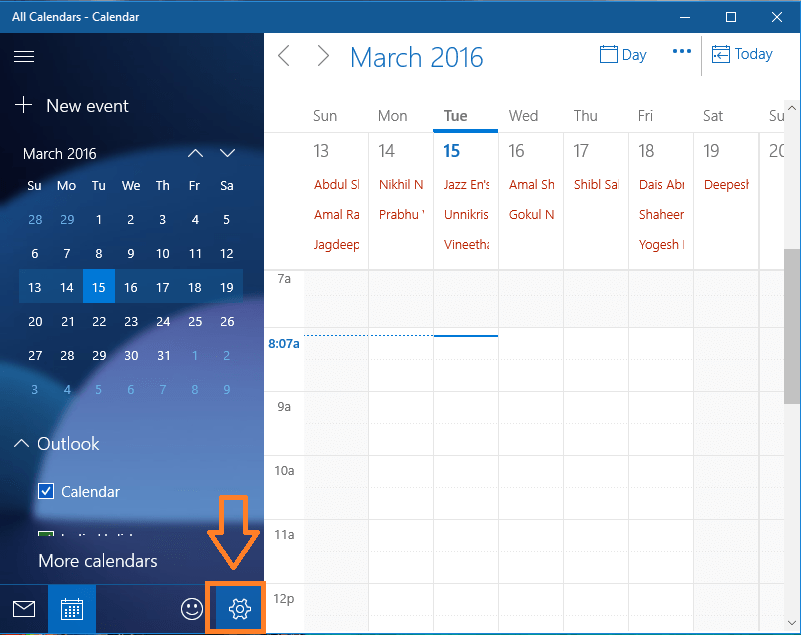
- Nyt sinulla on Asetukset-valikko oikealla. Klikkaa Hallinnoi tilejä.
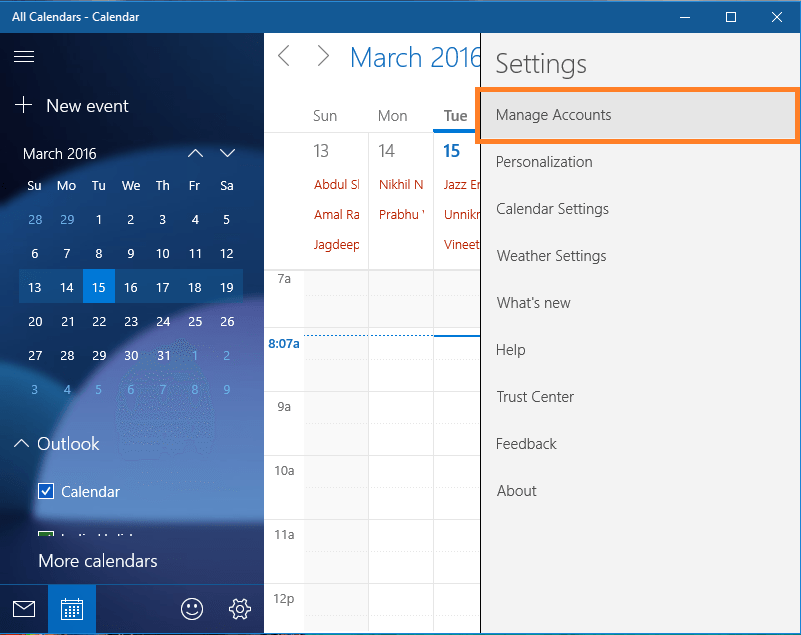
- Täällä voit nähdä, että kalenterisovellukseni on jo synkronoitu Outlook-tiliin. Lisää Google-kalenteri napsauttamalla Lisää tili.
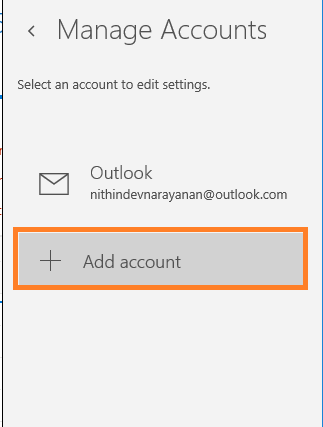
- Nyt a Valitse tili ikkuna avautuu. Klikkaa Google lisätäksesi Google-kalenterisi.
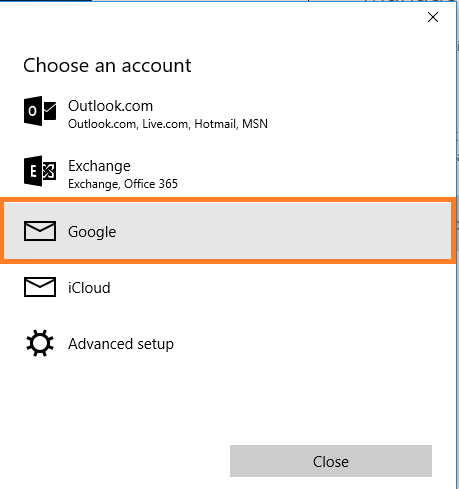
- Äskettäin avattu ikkuna pyytää Google-kirjautumistietojasi. Kirjoita käyttäjänimesi ja salasanasi ja napsauta sitten Kirjaudu sisään.
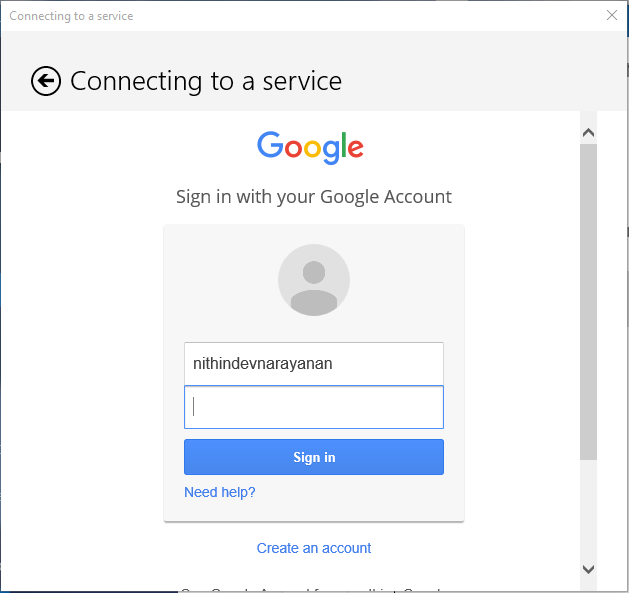
- Lopuksi se pyytää lupaasi muodostaa yhteys. Klikkaa Joo.
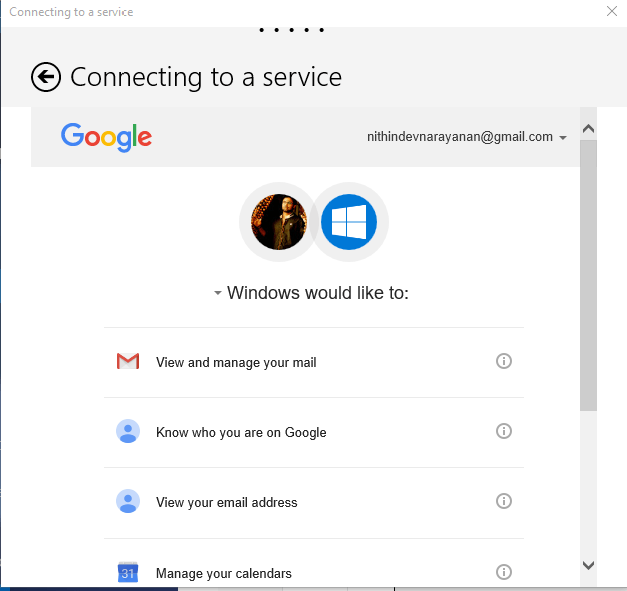
- Joo, siinä kaikki. Google-kalenteri on integroitu onnistuneesti Windows 10 -kalenterisovellukseen.
Tapahtumien lisääminen
Kun olen miettinyt, miksi Windowsin kalenterisovellukseen lisätyt tapahtumat eivät näy Google-kalenterissa. Ratkaisu on, että kun lisäät tapahtuman, se lisätään oletusarvoisesti Microsoft-tiliin, ei Google-tiliisi. Vaihda tiliä samalla kun lisäät uuden tapahtuman. Tämä on selvää sinulle seuraavista kuvakaappauksista.
- Luo tapahtuma napsauttamalla mitä tahansa päivää. Voit nähdä, että oletustili on Microsoft-tili.
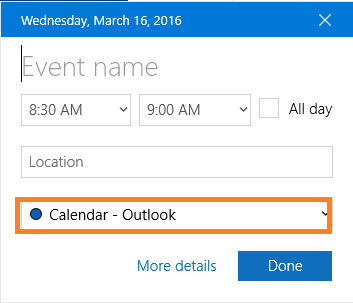
- Vaihda se Google-tilillesi napsauttamalla alanuolta.
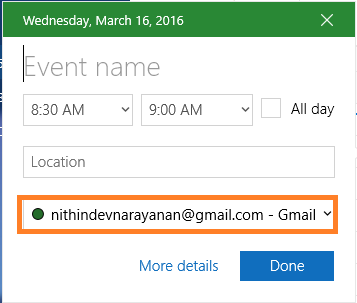
- Täytä nyt muut tiedot ja napsauta Tehty. Juuri luotu tapahtuma lisätään Google-kalenteriin.
Mukauttaminen
Jos haluat muuttaa kalenterisovelluksesi ulkoasua, siirry kohtaan Mukauttaminen vaihtoehto asetukset valikossa.
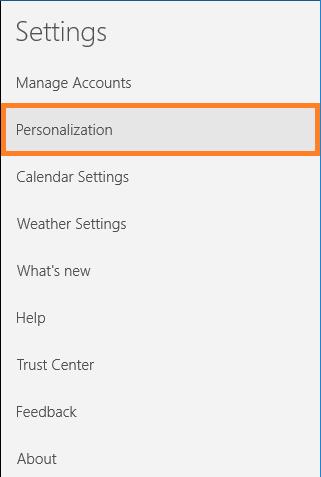
- Voit vaihtaa sovelluksen värejä, vaihtaa teemaa ja vaihtaa taustaa. Teemalle on vain kaksi vaihtoehtoa: Vaalea teema ja Tumma teema. Voit myös vaihtaa taustaa annetusta luettelosta tai valita toisen haluamasi taustan tietokoneeltasi.
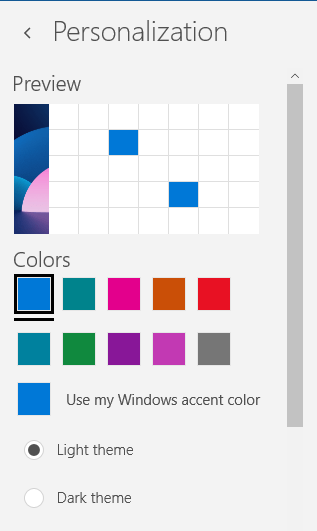
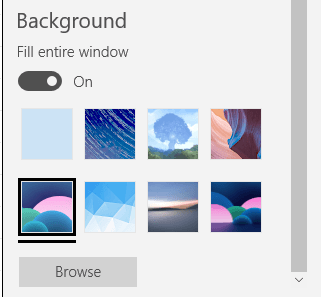
Nyt olet integroinut Google-kalenterin onnistuneesti Windows 10 -kalenterisovellukseen, lisännyt tapahtuman Google-kalenteriin ja mukauttanut sovelluksen makusi mukaan.


